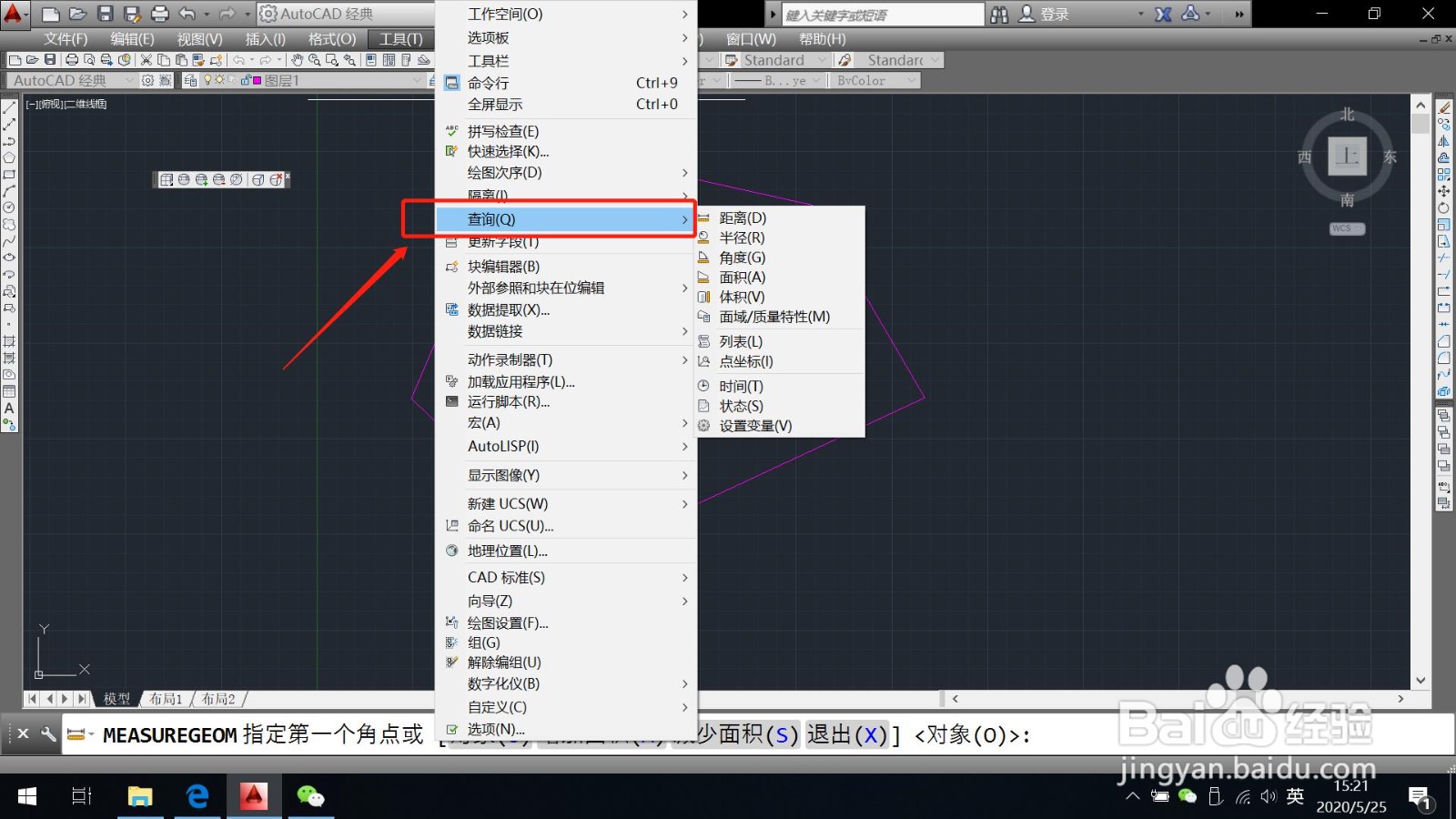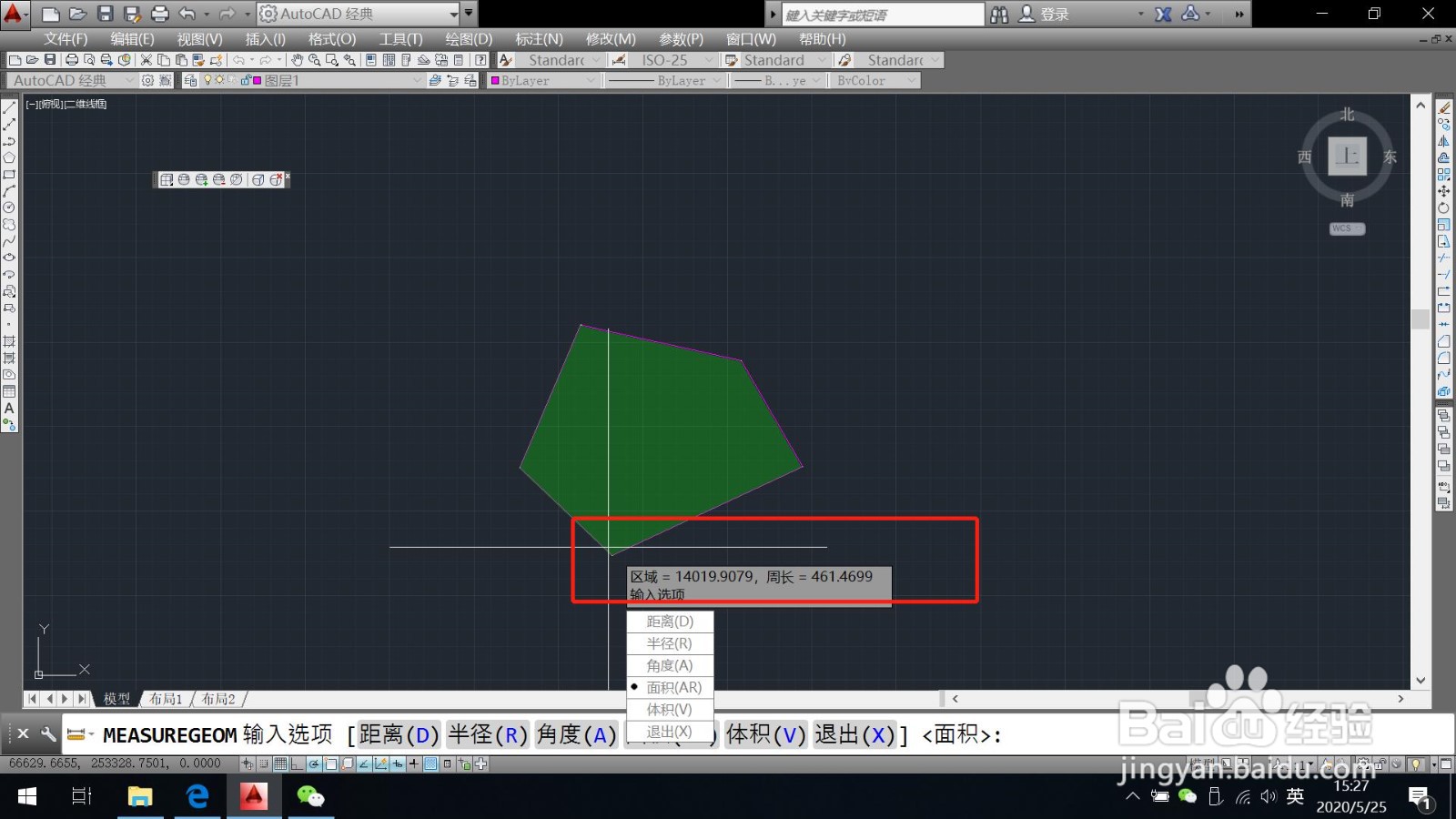cad中如何计算图形的面积和周长
1、1.用AutoCAD打开已经绘制好的cad图形。
2、2.点击菜单栏中的“工具菜单”。
3、3.在弹出的下拉菜单中选择,“查询”
4、4.继续选择“面积”,并且点击。
5、5.根据提示选择第一个角点。
6、6.在指定第一个角点之后,根据提示选择其他的角点。
7、7.角点全部选中,出现绿色的类似于填充的。有的版本cad可能没有绿色的填充也没关系。
8、8.按enter键,图形的面积和周长就出来啦。(也可直接输入快捷键area,进行面积的统计,就不要从工具栏中选中了)
声明:本网站引用、摘录或转载内容仅供网站访问者交流或参考,不代表本站立场,如存在版权或非法内容,请联系站长删除,联系邮箱:site.kefu@qq.com。